¿Tiene una versión antigua de Google Maps? Un truco para usar Google Maps sin conexión con tu caché de mapas local descargado
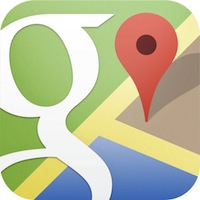
Las versiones anteriores de Google Maps para iOS tienen soporte nativo para iPad, pero quizás la característica más útil de la nueva aplicación Google Maps es la capacidad de almacenar mapas en caché para usarlos sin conexión en el iPhone. Es muy fácil de usar, por lo que la próxima vez que espere aventurarse en un área con mala recepción o sin señal celular, eche un vistazo rápido a Google Maps con anticipación para almacenar mapas de caché local en un iPhone o iPad.
Pero esta maravillosa característica está un poco oculta en versiones anteriores de Google Maps.
Antes de poder utilizar esta función, asegúrese de actualizar a la última versión de Google Maps en su dispositivo iOS al Tienda de aplicaciones.
Guarde la caché de Google Maps para su uso sin conexión
Deberá usar esta función primero mientras su iPhone, iPad o Android aún tenga una señal celular o conexión a Internet para que pueda descargar el caché de mapas local a su dispositivo.
- Inicie Google Maps y use la función de búsqueda para encontrar el destino o el área que desea guardar sin conexión
- Ahora use la función de búsqueda nuevamente, pero escriba «Mapas OK» y luego toque Buscar
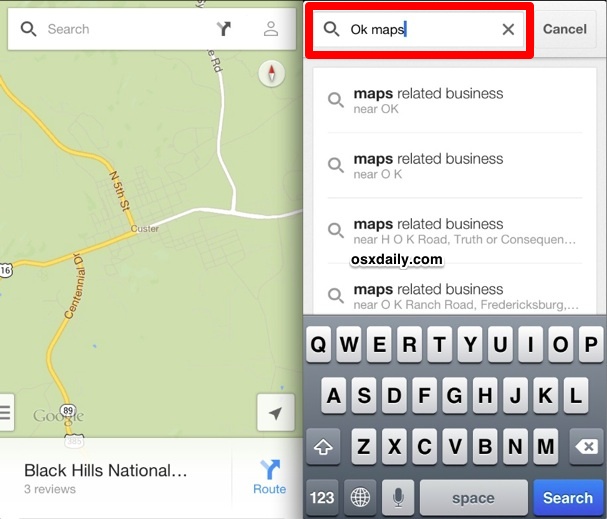
Aparecerá un mensaje corto en la pantalla mientras el área se guarda / almacena en caché localmente, y luego aparecerá un pequeño mensaje en la parte inferior de la pantalla para confirmar que el mapa se ha almacenado en caché para uso sin conexión.

Puede continuar usando Google Maps como de costumbre, pero ahora el área guardada seguirá siendo accesible incluso si no tiene señal o acceso a Internet. Para recuperarlo, abra Google Maps nuevamente y busque esa área para recuperar el mapa de caché, incluso si ya no tiene una conexión de datos en el dispositivo.
Esto es invaluable para las personas que tienen la intención de visitar áreas sin recepción o con mala recepción, que es un evento bastante común para asegurar que la función sea más prominente. En este sentido, es un poco sorprendente no ser más obvio con algo como el botón «Guardar el mapa para sin conexión», sino que se basa en una función oculta del huevo de Pascua, que existe desde hace mucho tiempo en la versión de Android de la aplicación. Sin embargo, esta capacidad es muy hermosa y también necesita la aplicación nativa Apple Maps.
Borrar caché de Google Maps
Debido a que puede guardar Google Maps localmente, también tiene sentido borrar el caché de los mapas sin conexión guardados
- Abra Google Maps y arrastre a Configuración, luego vaya a «Acerca de, términos y privacidad»
- Haga clic en ‘Términos y privacidad’, luego en ‘Borrar datos de la aplicación’ para borrar todos los cachés de mapas locales
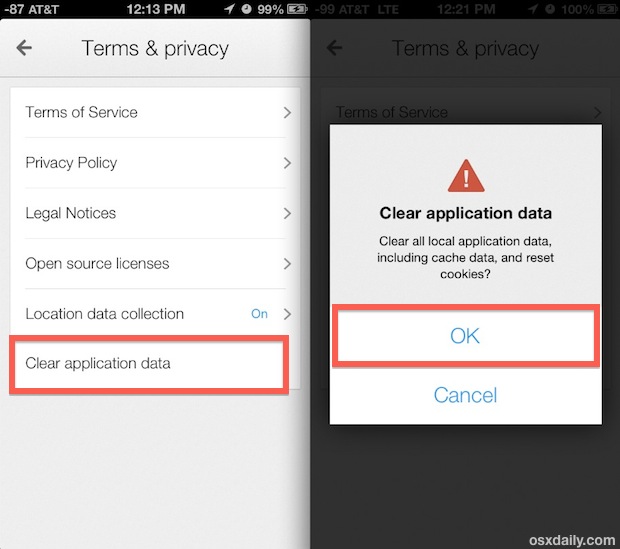
No debe hacer esto a menudo, porque los mapas sin conexión no ocupan mucho espacio a menos que haya descargado todo el continente en su dispositivo y, de repente, ese espacio «Alt» en iTunes ha alcanzado un nivel astronómico. Sin embargo, es una característica útil tener nativa en la aplicación. Una cosa a tener en cuenta es que realmente necesita un servicio de Internet activo, ya sea a través de datos móviles o Wi-Fi, para borrar su caché.
Cabezas hasta iPhoneInCanada para mostrar esto.
